Содержание
- 1 Причина 1 – Устаревший клиент
- 2 Причина 2 – Скайп уже открыт на компьютере
- 3 Причина 3 – Ошибка файлов конфигурации клиента
- 4 Текущий статус абонента, которому осуществляется звонок
- 5 Проблемы с интернет соединением (связью)
- 6 Проблемы в самом Скайпе
- 7 Воздействие вирусов и прочих зловредов
- 8 Антивирусное (брандмауэр, файервол) влияние
- 9 Краткий итог
- 10 Почему не открывается Скайп?
- 11 Если программа Скайп отказывается работать
- 12 Сбой в настройках Skype
- 13 Если не включается при запуске Windows
- 14 Сброс настроек системы и Skype
- 15 Краткое описание Skype
- 16 Полная переустановка программы
- 17 Способы устранения неполадки
- 18 Антивирус
- 19 Переустановка и обновление
- 20 Проблемы с приложением на телефоне
- 21 Конфликт с браузером Internet Explorer
- 22 Минимальные требования для установки Skype
Если у вас возникают проблемы со входом в Скайп, в большинстве случаев они решаются очень легко, если их причина вам известна. Именно этому вопросу посвящена данная статья. Вы узнаете, что делать, если не заходит в Скайп пользователь, а также причины этого.
Как бы банально это ни звучало, но первое, что стоит сделать, если пользователь не входит в клиент, – проверить интернет-подключение и правильность ввода логина и пароля. У вас может быть активирована клавиша Caps Lock или же не переключена раскладка. Также могут быть проблемы с клавиатурой. Возможно, одна или несколько клавиш не нажимаются или плохо контачат. Чтобы это проверить, откройте любой текстовый документ и поочередно нажмите все клавиши. Если вы уверены, что все введено верно и все клавиши исправны, выполните сброс пароля. Возможно, вас взломали. Тогда это будет основная причина того, почему не заходит никто с вашего компьютера в клиент. Если же вы восстановили пароль или смогли авторизоваться на другом компьютере, то рассмотрим основные причины, из-за которых не удается войти в Скайп.
Причина 1 – Устаревший клиент
Если вы давно не обновляли программу, то, скорее всего, не сможете войти в аккаунт со своего компьютера. Дело в том, что при выпуске нового обновления клиент может прекратить поддержку некоторых функций или больше не использовать устаревшие библиотеки. В этом случае устаревший клиент Скайпа не сможет пройти верификацию на серверах Майкрософт. Вышесказанное актуально, если вы не обновляли Скайп очень давно (разница более 2–3 версий). Чтобы обновить программу, лучше всего сначала удалить старую и почистить реестр, иначе попасть в свою учетную запись может быть невозможно из-за мусора, оставшегося в системе. Для этого запустите панель управления и откройте «Программы и компоненты».
Найдите в списке Skype, выделите его и нажмите «Удалить».
Подтвердите действие, чтобы продолжить. После деинсталляции скачайте и запустите программу CCleaner. Перейдите в меню «Реестр» и нажмите «Поиск ошибок». После этого нажмите «Исправить…».
Теперь вам необходимо перейти на официальную страницу загрузки Skype и скачать последнюю версию клиента. Для этого перейдите по ссылке https://www.skype.com/ru/download-skype/skype-for-computer/ и кликните по ссылке «Скачать Skype для Windows».
Загрузится небольшой веб-инсталлятор, который вам необходимо запустить и следовать инструкциям мастера установки. После этого программа будет обновлена, и проблемы со входом в Скайп должны быть устранены.
Причина 2 – Скайп уже открыт на компьютере
Если вы попытаетесь зайти в Skype дважды с той же учетной записью на одном компьютере, то получите сообщение об ошибке, сообщающей, что вы уже вошли или запущена уже копия Скайп. Внимательно проверьте системный трей и убедитесь, что Скайп закрыт. Если вы видите, что он закрыт, но проблема со входом в Skype осталась, то, возможно, визуально клиент закрылся, но выгрузиться из оперативной памяти и процессов не успел. Чтобы это проверить, нажмите сочетание клавиш «Ctlr+Shift+Esc». Запустится диспетчер задач. Перейдите во вкладку «Процессы» (Подробности) и найдите процесс «Skype.exe». Если он есть, выделите его и нажмите кнопку «Завершить процесс».
Закройте диспетчер задач и попробуйте еще раз выполнить вход. Если снова невозможно зайти в Скайп, попробуйте подчистить конфигурационные файлы, как описано ниже.
Причина 3 – Ошибка файлов конфигурации клиента
Частой причиной вопроса «Не могу войти в Скайп» является сбой в работе программы, вызванный ошибками в файлах параметров Скайпа. Чтобы пересоздать эти файлы, нужно их удалить. Скайп автоматически создаст после этого обновленные. Для этого закройте Skype. Откройте любую папку и выше, в адресной строке, введите «%AppData%/Skype», нажмите «Enter». В этой папке вам необходимо удалить файлы «Shared.xml» и «Shared.lck».
После их удаления попробуйте заново авторизоваться со своим паролем. Если снова не получается войти, скопируйте папку с вашим именем пользователя в безопасное место и очистите полностью папку Skype.
Теперь вы знаете ответ на вопрос «Почему я не могу войти в Скайп?», как эту проблему решить и как ее предотвратить.
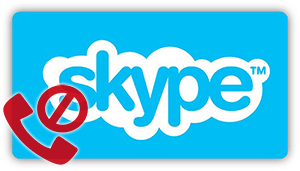
Текущий статус абонента, которому осуществляется звонок
Если в попытке дозвона до определённого абонента Skype терпит неудачу, то первым делом следует проверить статус человека, которому осуществляется вызов. Это сделать достаточно легко – открыв общий список контактов, обратите внимание на аватарку, которая представляет интересующего вас пользователя. На ней в левом нижнем углу отображается небольшая пиктограмма, по которой можно определить текущий статус абонента. А если вы наведёте стрелку курсора на интересующего вас абонента, то сможете прочесть в более привычном текстовом виде его текущий статус.
Если вы видите у интересующего вас абонента статус «Не в сети», то, скорее всего, у него просто выключен Скайп, или же он собственноручно поставил себе такой статус, дабы не отвлекаться на вызовы в текущий момент. Естественно, пока у абонента высвечивается данный статус, дозвониться ему вы никак не сможете, по крайней мере, до смены статуса.
Ко всему прочему, статус «Не в сети» может высвечиваться у тех абонентов в вашем списке контактов, которые добавили вас в так называемый чёрный список. В данной ситуации дозвониться до них также не представляется возможным. И едва ли с вашей стороны что-то можно сделать.
Но даже у интересующего вас абонента высвечивается другой статус, то это всё равно не является гарантом успешности дозвона. Это связанно с тем, что абонент может находиться далеко от компьютера или иного гаджета, на котором запущен Скайп, или же он просто не предрасположен к диалогу в текущий момент и не планирует поднимать трубку. Об этом зачастую свидетельствуют установленные статусы «Не беспокоить» и «Нет на месте». Наиболее высокой вероятностью успешного дозвона до интересующего вас абонента является статус «В сети».
Проблемы с интернет соединением (связью)
Не исключён и такой вариант, что у вас наблюдаются проблемы с интернет связью. По этой причине вы едва ли сможете дозвониться не только до определённого абонента, но и в целом до кого-либо из вашего списка абонентов в программе Skype.
Наиболее простым способом проверить существование проблемы с интернет доступом – это открыть интернет браузер и попытаться открыть любой сайт.
Если сайты не открываются, то проблема с недозвоном в Скайпе является вторичной. Вам необходимо будет выяснить первопричину и устранить её. Наиболее возможные причины сбоя в работе интернета: ограничение доступа в связи с исчерпанием баланса, сбой в работе на стороне интернет провайдера, выход из строя имеющегося у вас оборудования, к примеру, роутера, некорректная настройка параметров интернет соединения на вашем устройстве и т.д.
В каждом конкретном случае надо детально выяснять причину и принимать соответствующие меры. И как вы понимаете, к непосредственно Скайпу это всё имеет весьма отдалённое отношение.
Также не лишним будет проверить скорость вашего интернет соединения. Зачастую при весьма и весьма низкой скорости интернет соединения, Скайп имеет свойство проявлять нестабильность в работе и даже вовсе блокировать вызовы.
Скорость вашего интернет соединения можно протестировать с помощью соответствующего интернет сервиса. Дефицита в них не наблюдается, и они без особых трудностей находятся через любую популярную поисковую систему, нужно лишь вписать запрос, к примеру, «проверить скорость интернета».
Если снижение скорости интернета связанно с какими-либо временными проблемами, к примеру, техническими работами на стороне провайдера, то необходимо подождать их окончания и восстановления изначальных скоростных характеристик.
А если проблема со скоростью носит постоянный характер, то для общения по Скайпу необходимо будет сменить тарифный план на более скоростной, или вовсе поменять провайдераспособ подключения. Известно, что при использовании беспроводногоEDGE, 3G4G доступа от мобильного оператора, могут наблюдаться сбои и нестабильность интернета.
Проблемы в самом Скайпе
Вы проверили скорость вашего соединения, которая не выявила каких-либо проблем, а дозвониться никому из списка контактов в Скайп (в том числе и со статусом «В сети») вы всё равно не можете? В данной ситуации можно подозревать сбой в самой программе-клиенте Skype.
Дабы проверить это предположение, попробуйте позвонить имеющемуся по умолчанию в общем списке контактов техническому контакту под именем «Echo / Sound Test Service».
Если попытка дозвона не увенчалась успехом или нет связи, то это вполне может означать наличие проблемы в установленной у вас программе Skype.
Возможно, вы используете устаревшую версию Skype. В этом случае рекомендуется обновить её до последней и актуальной версии. Если же у вас последняя версия, то имеет смысл попробовать переустановить Skype.
Оказать действенное влияние и помочь решить проблему с недозвоном в Skype может сброс настроек.
Для этого первым делом завершите работу программы Skype.
Нажмите на вашей клавиатуре комбинацию Win + R. В открывшемся окне «Выполнить» введите %appdata%, а после нажмите клавишу OK.
Открыв директорию, переименуйте папку Skype во что-либо другое, к примеру, Skype-old.
После чего запустите Skype. Если проблема с подключением и звонками в Skype решена, то перенесите из ранее переименованной папки Skype (в примере это папка Skype-old) файл main.db (файл базы с историей звонков и перепиской) в папку Skype, которая была создана сразу после запуска программы.
Если манипуляции не помогли, и проблема не ушла, то в этом случае вновь завершите программу Skype, а после удалите вновь появившуюся папку Skype, а старую переименуйте обратно.
Воздействие вирусов и прочих зловредов
Вирусы и зловреды могут являться причиной того, что программа Skype не работает должным образом . Если у вас имеется подозрение в том, что в системе имеется вирусная активность, то в обязательном порядке её необходимо просканировать актуальным антивирусным решением.
Антивирусное (брандмауэр, файервол) влияние
Однако необходимо отметить, что антивирусное решение (особенно со встроенным сетевым экраном (брандмауэром, файерволом) ) может стать причиной некорректной работы Skype – недозвоном, невозможностью соединиться и прочее.
В данной ситуации рекомендуется на время отключить файервол или в целом антивирусное решение, дабы убедиться, что проблема вызвана не его работой. После этого перезапустите Skype и попробуйте совершить вызов.
Если после отключения антивируса (брандмауэра, файервола) работоспособность Skype восстановилась – вызовы осуществляются и успешно принимаются, то становится очевидным, что проблема в настройках используемого вами антивирусного решения или защитного экрана.
В этом случае добавьте приложение Skype в исключения в используемом вами программном обеспечении для защиты системы.
Если после добавления Скайп-а в исключения проблема не решилась, то следует рассмотреть замену защитного программного обеспечения на аналогичное, но не препятствующее работе программы Skype.
Краткий итог
Как мы можем видеть, причины, по которым Skype не может соединиться и совершить вызов интересующему абоненту, могут носить самый разный характер. В первую очередь необходимо установить причину: это абонент на том конце, интернет провайдер, операционная система, настройки приложения Skype или антивирусное программное обеспечение.
Установив причину, останется только принять соответствующие меры, которые подробно описаны в данном материале.
Если у вас остались вопросы, вы можете задать их в комментариях.
Телефония в современном мире является одной из самых важных технологий, а ситуация, когда не открывается Скайп способна поставить в тупик многих пользователей. Причин для выхода из строя приложения может быть несколько — от самой программы до проблемы в операционной системе. В любом случае всегда есть возможность восстановить правильную его работу.
Почему не открывается Скайп?
Не открывается Скайп на компьютере из-за разнообразных причин — от простых в решении и до проблем, при которых необходимо переустанавливать систему. В статье не подразумевается наличие проблем со связью в программе, только ошибка при запуске, отсутствие реакции при нажатии на ярлык или запуск с пустым окном.
Распространённые причины сбоев в Скайп:
Читайте также: Как сделать гифку в Фотошоп? Создание gif-анимации из видео
- произошел сбой из-за пользовательских настроек;
- нарушение работы произошло из-за сбоя в Internet Explorer, который отвечает за отображение многих элементов программы;
- проблема в системных настройках;
- конфликт драйверов или программ;
- наличие сбоя после обновления программы или Windows.
Если программа Скайп отказывается работать
Довольно часто программа Skype завершается аварийно и сама по себе с надписью «Прекращена работа программы «Skype». Вроде работает стабильно, но периодически закрывается. Приходится открывать скайп заново, что конечно же раздражает. Что можно посоветовать в таких ситуациях? Ну во-первых, попробуйте переустановить программу, скачав последнюю версию дистрибутива с сайта разработчиков. Много времени это не займёт, а проблему решить возможно поможет. Главное не качать дистрибутив со сторонних сайтов, версия там может лежать не свежая, а и вирус можно ненароком поймать.
Но бывает и противоположная ситуация, когда после обновления не работает скайп. Это может быть связано с нестабильной выпущенной разработчиками версией. В этом случае, нужно найти более старую, а лучше предыдущую версию скайпа, удалить только что установленную и поставить стабильную программу. На работу Skype может повлиять вирус. Советуем проверить компьютер на вирусы. На нашей странице Вы найдёте несколько эффективных антивирусных программ.
Если программа работала, а потом Skype перестал работать (скайп не открывается совсем), то возможно поможет восстановление системы на определённую точку восстановления. Чтобы воспользоваться штатным восстановлением Windows нужно открыть меню «Пуск», открыть папку «Стандартные», выбрать подкаталог «Служебные» и запустить «Восстановление системы». После запуска Вам будет предложена точка восстановления, на которую можно вернуть систему (помните, что все изменения сделанные в системе после этой точки, в том числе установленные программы, пропадут).
К сожалению, ни переустановка скайпа на более новую версию, ни проверка на вирусы, ни восстановление системы могут не помочь, если после запуск программы или во время её работы появляется синий экран Windows. Обычно это говорит о несовместимости комплектующих компьютера или ноутбука (микрофона, камеры) с программным обеспечением Skype. В это случае, попробуйте переустановить драйверы для камеры и микрофона.
Ещё одна распространённая проблема — не работает видео в скайпе. Часто в этом виноваты те же драйверы. Их нужно обновить для видеокарты. То же самое, если не работает звук в скайпе. Это также может быть связано с драйверами аудиокарты. Переустановите драйвер на аудиокарту и после переустановите сам Скайп. Возможно понадобиться настройка микрофона.
Сбой в настройках Skype
Скайп не открывается что делать в первую очередь? – Стоит проверить исправность программы в сфере настроек. Иногда пользовательские данные создают ошибки и предотвращают качественное использование.
Для устранения проблемы стоит выполнить простую манипуляцию:
- Чаще всего даже неактивная программа имеет рабочий процесс, чтобы его закрыть стоит нажать Ctrl + Alt + Del и перейти в раздел «Процессы». Здесь стоит закрыть процесс от производителя Skype.
- Теперь стоит нажать Win + R и ввести в строку текст %appdata%skype и Enter – это команда перенесёт в раздел с пользовательскими данными.
- В новом окне будет открыта папка, в которой нужно обнаружить файл shared.xml и удалить его.
Удалив файл конфигурации должен произойти сброс и есть высокая вероятность восстановления работы программы. Если методика не привела к ожидаемому результату, можно использовать другой алгоритм, в нём первый шаг аналогичный, а дальше стоит:
- Win + R вставить в строку %appdata%, затем нажать Ввод.
- В каталоге найти раздел «Skype» и ПКМ.
- Выбрать опцию «Переименовать» и добавить в конец названия любую цифру.
Если не включается при запуске Windows
Раньше Скайп открывался при запуске ПК, а сейчас перестал? Решим проблему несколькими способами. Попробуйте, однако для начала запустить его через иконку на рабочем столе. Если он открывается, значит, берём на вооружение следующие два совета:
Читайте также: Как правильно скачивать и устанавливать программы на компьютер / ноутбук
- Убедитесь, что о. Найти его можно в разделе «Настройки» в первом же блоке «Общие настройки». Если галочка стоит, но Скайп не загружается, переходите ко второму пункту.
- Перетащите иконку Скайпа с Рабочего стола в папку Автозагрузка, которая находится в Пуске.
Сброс настроек системы и Skype
Разработаны специальные программы, которые обнаруживают и устраняют все временные и бесполезные файлы. Все действия можно выполнять и вручную, но есть риск забыть о каком-то разделе и это потребует много времени. Лучшая программа, которая поможет качественно справиться с этой задачей — CCleaner.
Рассмотрим алгоритм действий с помощью CCleaner:
- Загрузить приложение -https://ccleaner.org.ua/download/.
- На первой вкладке «Cleaner» нужно запустить алгоритм проверки с помощью кнопки «Analyze», предварительно выделив приложения, которые нужно проверить.
- После проведения анализа нужно нажать на кнопку «Run Cleaner».
- Появится окно с предложением создать точку восстановления (желательно это сделать).
- Затем перейти в раздел «Registry» и запустить анализ реестра.
- После поиска будет показано количество найденных ошибок и появится возможность запустить устранение нарушений.
Краткое описание Skype
Skype — это уникальная программа, которая позволяет обмениваться текстовыми сообщениями и файлами, производить звуковые и видеозвонки. Также в приложении реализована платная возможность для звонков на стационарные и мобильные телефоны по всему миру.
Программа начала своё существование в далёком 2003 году и была зарегистрирована в Швеции, хотя основатели компании швед и датчанин, а первоначальной программной разработкой занимались эстонские программисты.
Skype изначально позиционировался как более простой мессенджер по сравнению с конкурентами, а также делал упор на голосовое общение пользователей. Именно эти качества сделали его популярным в столь короткие сроки. К концу 2010 года в программе было зарегистрировано 663 миллиона учётных записей.
Мессенджер обладает отличными характеристиками стабильности подключения: его технология основана на P2P-архитектуре. Простыми словами: сеть Skype максимально децентрализована, так как каждый компьютер представляет собой мини-сервер или узел сети. Таким образом, основные серверы не нагружаются и не подвергаются сбоям, а это, в свою очередь, даёт больше возможностей для общения пользователей между собой и меньше зависимости от «центра».
Skype — это уникальная программа, которая позволяет обмениваться текстовыми сообщениями и файлами, производить звуковые и видеозвонки
Полная переустановка программы
Часто для восстановления запуска Скайп используется повторная установка программы. Важным условием эффективности является полное удаление предыдущей версии, в противном случае метод может оказаться бесполезным. Для этого существуют специальные программы, например, iObit Uninstaller.
Полное удаление Скайп:
- Загрузить программу https://ru.iobit.com/advanceduninstaller/, а затем установить;
- В главном окне приложения найти Skype и нажать на кнопку удаления;
Читайте также: Как отключить антивирус Касперского на время: лучшие способы
- После стандартной деинсталляции будет предложено удалить следы пребывания приложения на ПК во всех хранилищах, следует согласиться и создать точку восстановления.
Способы устранения неполадки
Если приведённые методы не помогли устранить неисправность, придётся прибегнуть к более сложным мерам. Возможно просто повредился ярлык приложения. Достаточно сделать новый ярлык следующим образом:
- Перейти на раздел, где установлена операционная система, как правило, это локальный диск «C».
- Открыть папку «Program Files».
- Найти и открыть папку «Skype».
- Кликнуть правой кнопкой мышки на файл skype.exe, выбрать «отправить», и нажать «рабочий стол».
На рабочем столе появится новая иконка программы, через которую её необходимо запускать. Если по новому ярлыку приложение также не запускается, можно воспользоваться такими решениями:
- Проверить компьютер на вирусы. Вредоносное программное обеспечение могло повредить скайп. Проверку можно выполнить такими инструментами как Dr.Web CureIT или Kaspersky Virus Removal Tool.
- Проверить актуальность вирусных баз в антивирусном приложении. В большинстве случаев антивирус не способен обнаруживать новые угрозы из-за устаревания баз. Обновление производится в настройках. Платные антивирусы обновляются только при наличии действительной лицензии.
- Обновить драйвера и системные компоненты. Драйвера можно загрузить с официального сайта производителя ноутбука. К ключевым системным компонентам можно отнести DirectX, Java, ActiveX. После установки всех обновлений ноутбук необходимо перезагрузить.
- Очистить жёсткий диск от «мусорных» файлов. По мере эксплуатации в системе накапливаются временные ненужные файлы, попросту занимающие место. Для их удаления можно воспользоваться стандартной утилитой «Очистка диска», доступной в панели управления или в свойствах каждого локального диска. Также можно прибегнуть к сторонним программам, самой популярной и эффективной является CCleaner.
- Переустановить программу. Сначала она удаляется через меню «Установка и удаления программ», а затем устанавливается заново. Если это не помогло, потребуется полная переустановка Windows.
Важно! Скачивайте скайп, антивирусы и другие приложения исключительно с официальных сайтов. ПО со сторонних ресурсов может содержать вирусы!
Ноутбук Электроника
Антивирус
Иногда на работу мессенджера влияют сторонние программы – блокировать могут антивирус и фаервол. Рекомендуем вам сделать следующее:
- Откройте настройки антивируса;
- Перейдите к спискам программ;
- Внесите мессенджер в белый список разрешенного ПО.
Может случиться такое, что Скайп не загружается на Windows 7 (8, 10) из-за вирусов. Если вы давно не проверяли безопасность устройства, самое время сделать это:
- Откройте антивирус;
- Запустите комплексное сканирование ПК.
«Skype не грузится, что делать?!» — этот вопрос мучает множество пользователей. А мы подготовили для вас способы решения проблемы и уже нашли все необходимые ответы.
Переустановка и обновление
Как запустить Скайп, если он не запускается – можно ли решить эту проблему самостоятельно и быстро? Можно! Советуем обновиться, если используете не последнюю версию приложения. Как это сделать – читайте инструкцию по решению вопроса.
- Откройте меню «Панель управления»;
- Найдите блок «Программы и приложения»;
- Выберите в списке мессенджер и кликните на иконку удаления.
Теперь можно скачать последнюю версию:
- Откройте официальный сайт программы и нажмите «Загрузки» в верхней части экрана;
- Выберите на верхней панели раздел «Настольные компьютеры» или «Смартфоны» (в зависимости от устройства);
- Выберите нужную версию операционной системы в выпадающем меню;
- Кликните на кнопку «Скачать»;
- Дождитесь, пока не завершится инсталляция;
- Кликните «Готово» и запустите работу мессенджера.
Вопрос, почему не запускается Скайп, имеет массу ответов – обсудим следующую причину неполадки.
Проблемы с приложением на телефоне
Основные причины, почему не работает Скайп на сотовом телефоне, полностью совпадают с аналогичным перечнем для ноутбуков. Различия заключаются в деталях, характерных для смартфонов и планшетах.
Старая версия Андроид
Проблема совместимости актуальна и на iPad, и на Android. Решение подобных неполадок лежит на поверхности: пользователям достаточно установить обновления и довести текущую версию ПО до актуального уровня, способного поддерживать работу приложения.
Аккаунт привязан к Facebook
Войти в Скайп через Facebook невозможно. Все, кто попытается авторизоваться подобным способом, натолкнутся на сообщение об ошибке: «пользователь заблокирован». Сложности связаны с действиями администрации, отменившей привязку к социальным сетям.
Конфликт с браузером Internet Explorer
Если вместо обычного окна загрузки открывается белое окошко – значит, возник конфликт настроек мессенджера и браузера. Давайте рассмотрим этот конкретный случай – читайте, что делать, если не загружается Скайп:
- Откройте браузер;
- Нажмите на значок в виде шестеренки на верхней панели;
- Выберите пункт «Свойства браузера»;
- Войдите в раздел «Дополнительно»;
- Найдите клавишу «Сброс» и нажмите на нее;
- Не забудьте установить галочку в поле «Удаление личных настроек»;
- Закройте все окна;
- Перезагрузите компьютер;
- После включения устройства еще раз откройте браузер, чтобы заработали внесенные изменения;
- А теперь попробуйте снова запустить мессенджер.
Продолжаем искать ответ на вопрос, почему не загружается Скайп – пора разобраться, не конфликтует ли программа с ОС.
Минимальные требования для установки Skype
Несмотря на свою обширную функциональность и технические возможности, Skype представляет собой программу, которая потребляет минимум ресурсов. Разработчики только недавно начали указывать минимальные требования для компьютеров.
Таблица: минимальные требования программы
| Версия | Версия Windows 10 1507 или выше Windows 8.1 Windows 8 Windows 7 |
| Процессор | Не менее 1 ГГц |
| Оперативная память | Не менее 512 МБ |
| Дополнительное ПО | DirectX 9.0 или более поздней версии |
Кроме того, есть ограничения для скорости интернета:
- для стабильной аудиосвязи необходимо подключение со стабильным каналом и возможностью передачи трафика не менее 60 кбит/с;
- для работы видеокодаков при видеовызовах необходимо иметь скорость не меньше 200 кбит/с.
В остальном программа неприхотлива как для оперативной памяти, так и для видеокарты.
Используемые источники:
- http://all-skype.ru/blog/problemy-so-vhodom-v-skype-chto-delat.html
- https://it-actual.ru/ne-mogu-dozvonitsya-ne-soedinyaet-po-skype-fix.html
- https://belseoclub.ru/obzory-programm/skajp-ne-zapuskaetsya.html

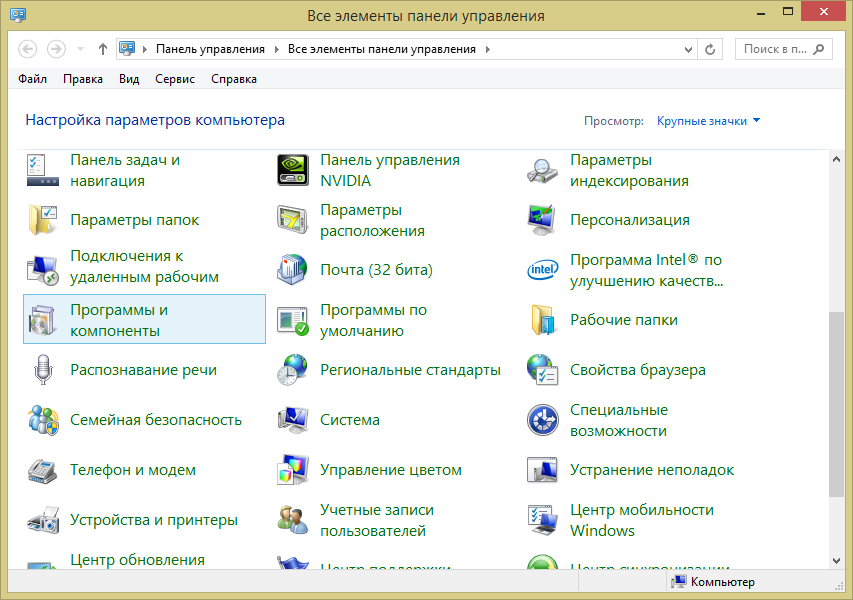
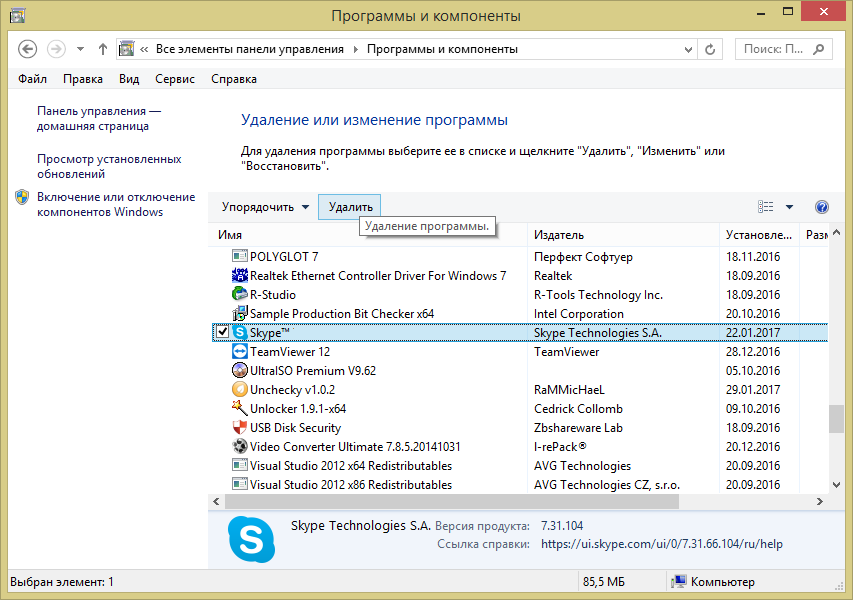
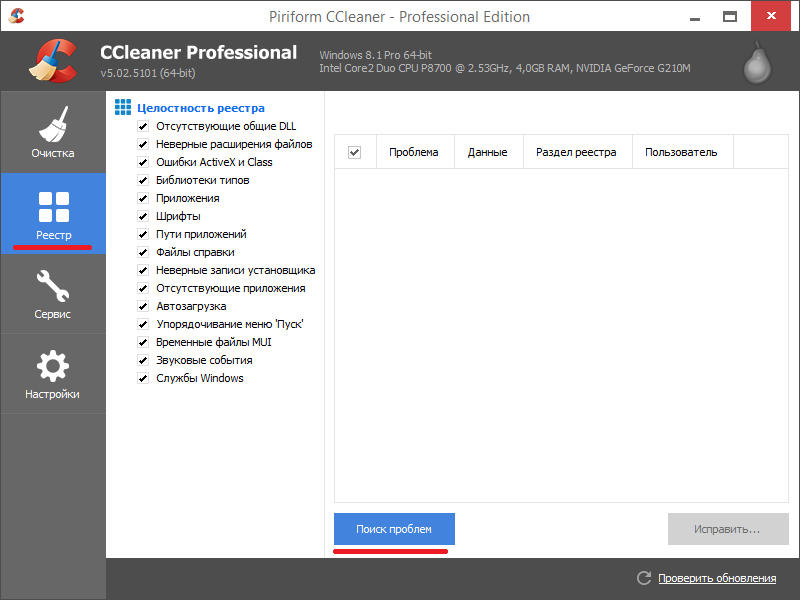
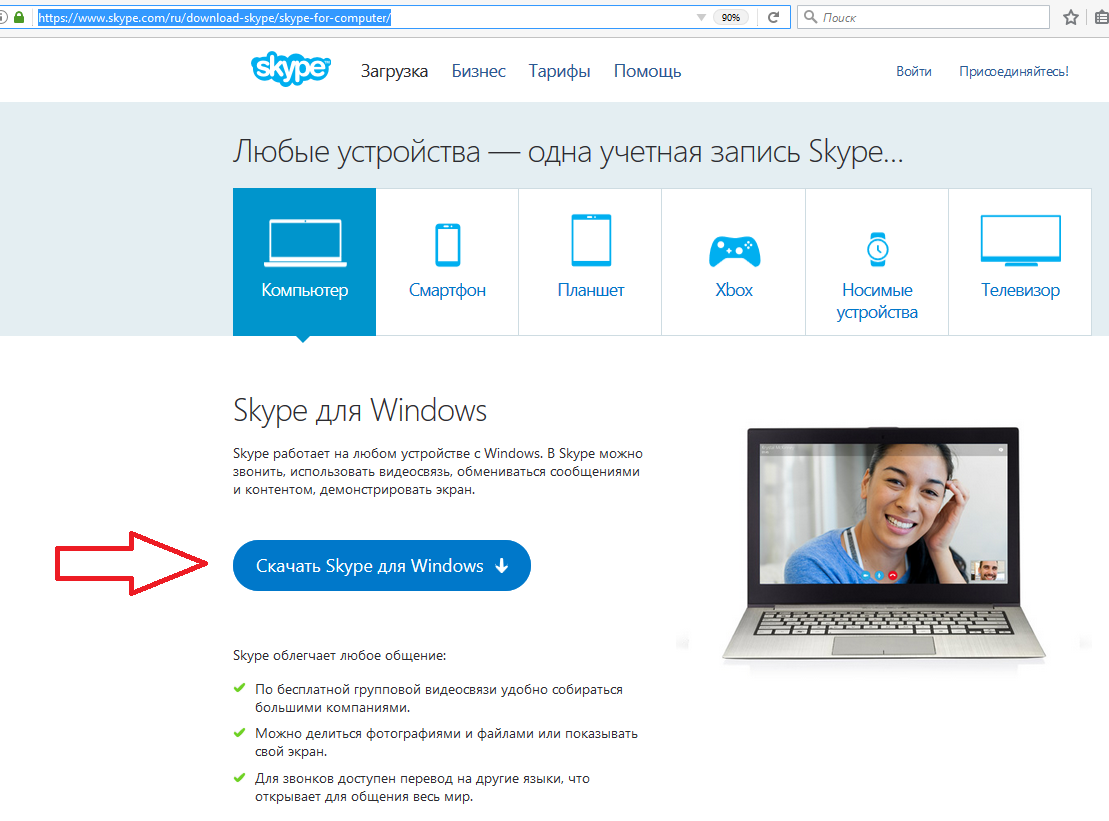
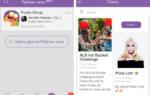 Скрытые возможности «Ватсап» и «Вайбер», которые полезно знать каждому
Скрытые возможности «Ватсап» и «Вайбер», которые полезно знать каждому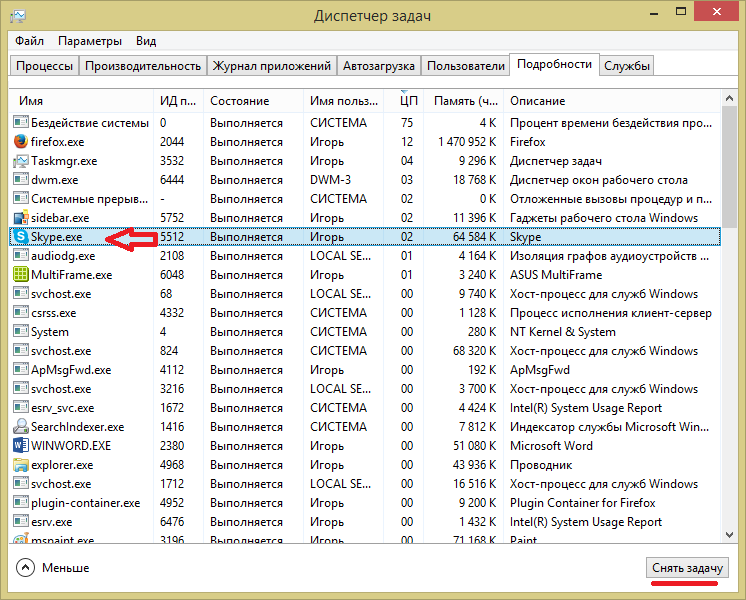
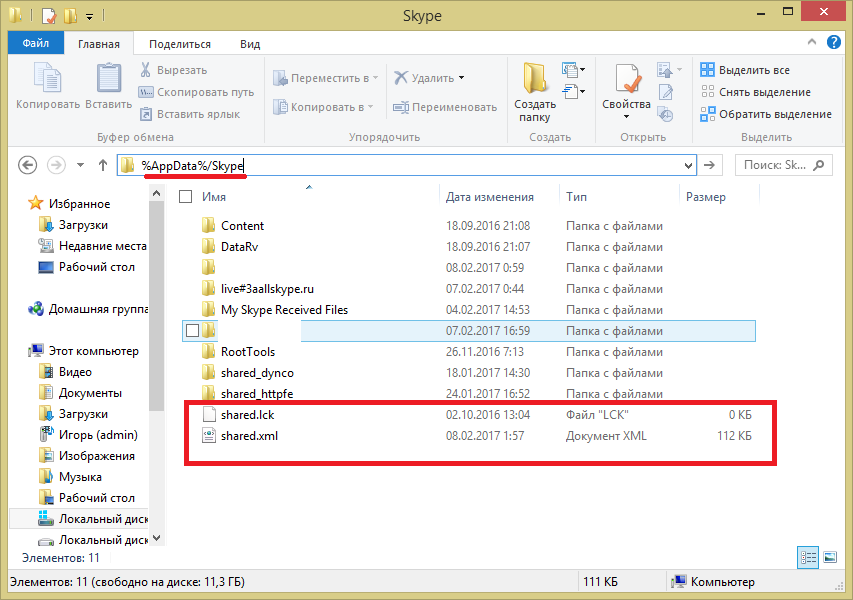
 Как посмотреть пароль от wi-fi на телефоне: восемь простых способов
Как посмотреть пароль от wi-fi на телефоне: восемь простых способов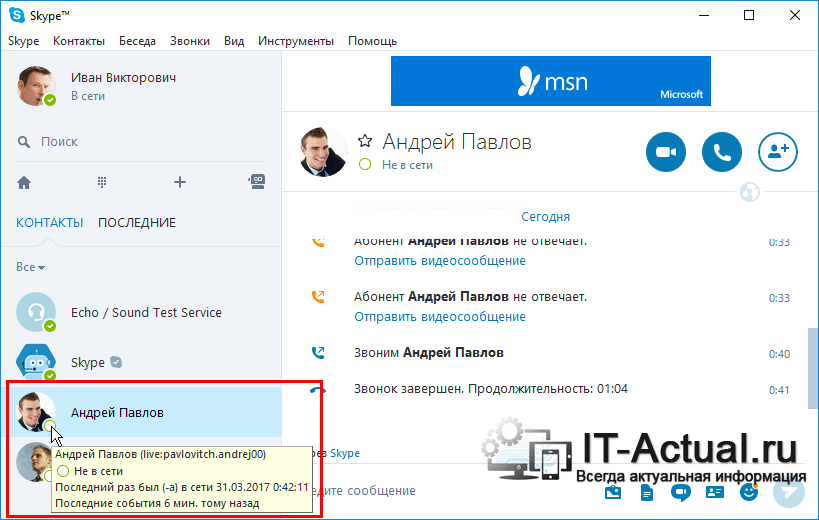
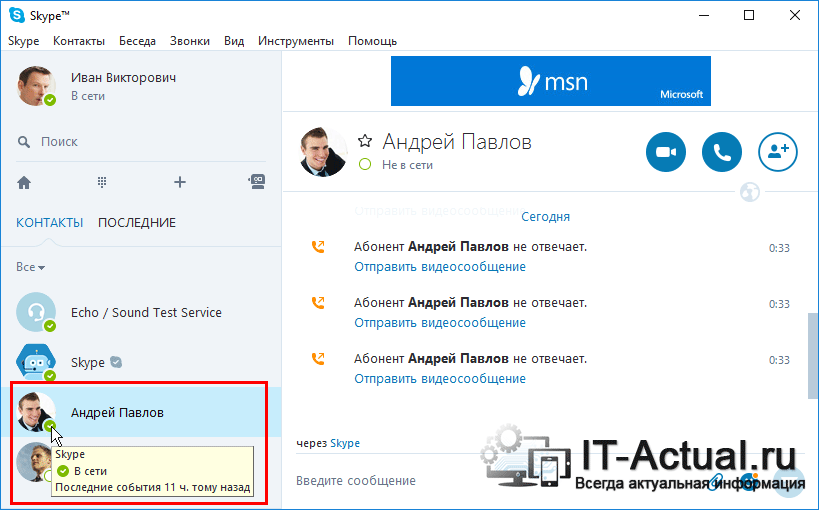
 Как исправить ошибку «к сожалению не удалось подключиться к Skype»
Как исправить ошибку «к сожалению не удалось подключиться к Skype»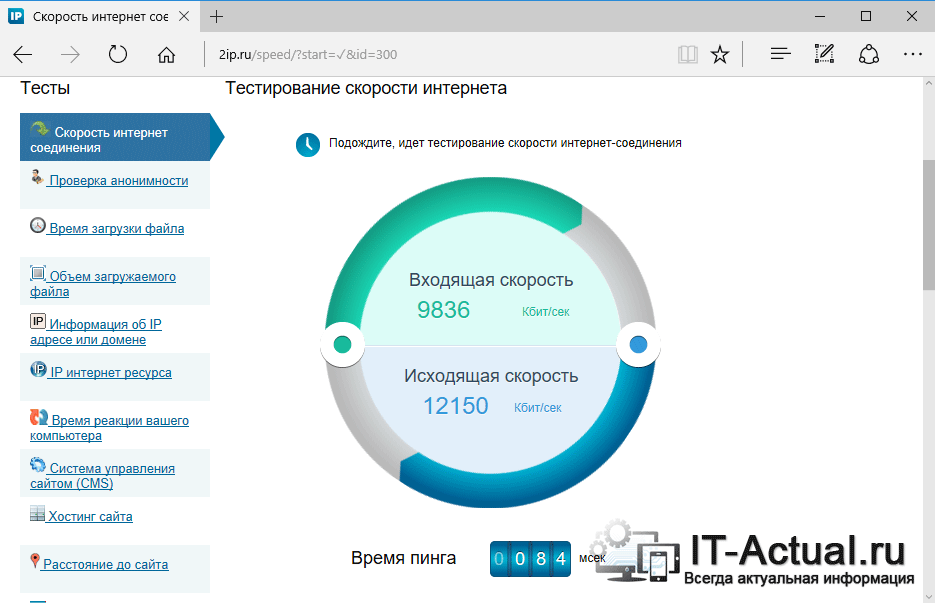
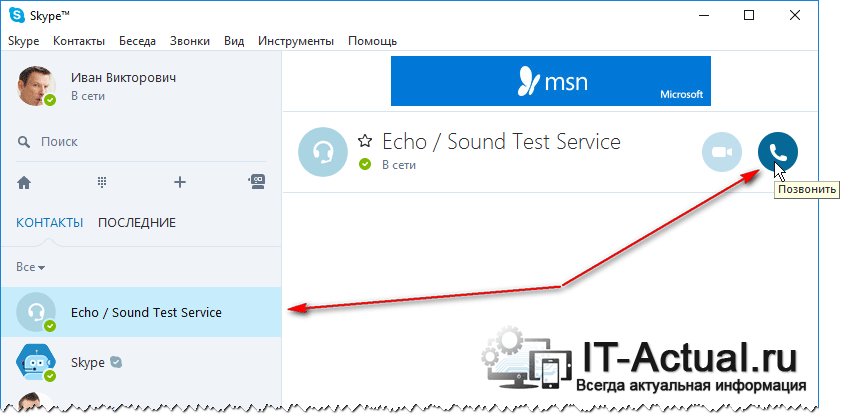
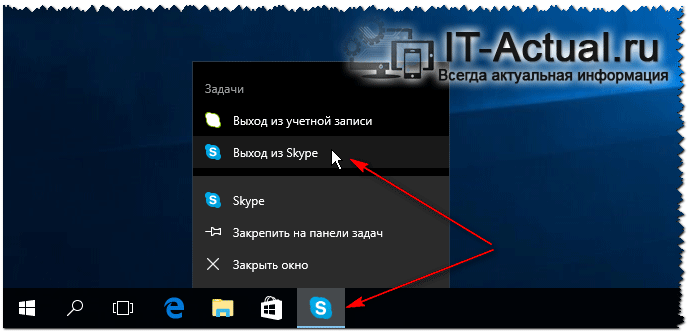
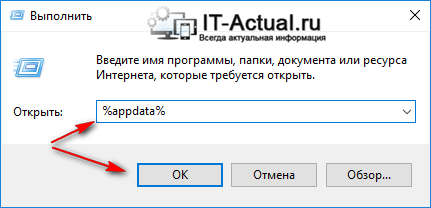
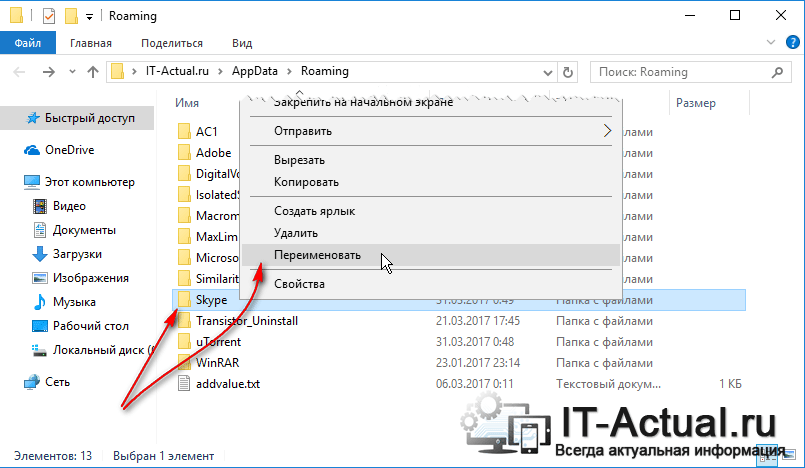
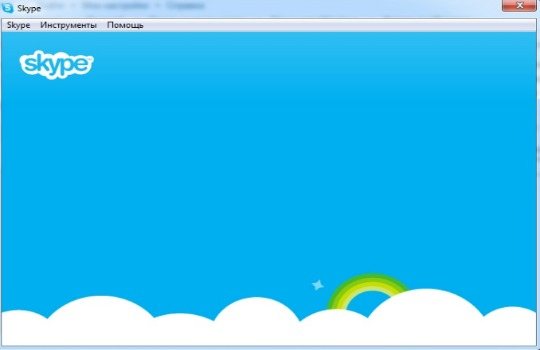
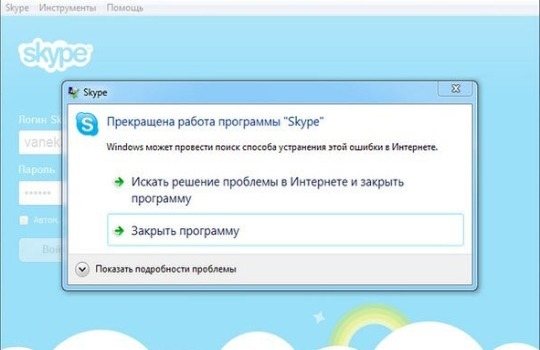
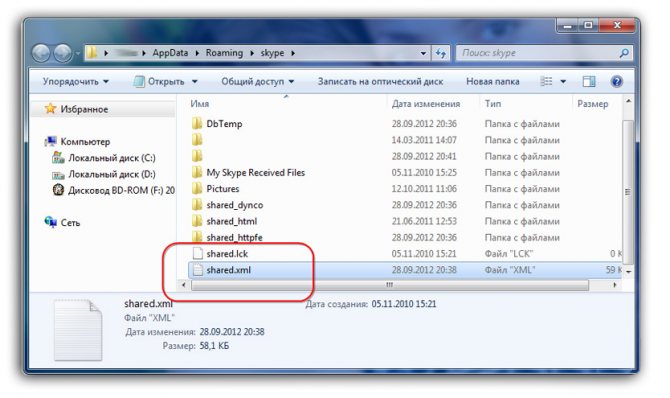
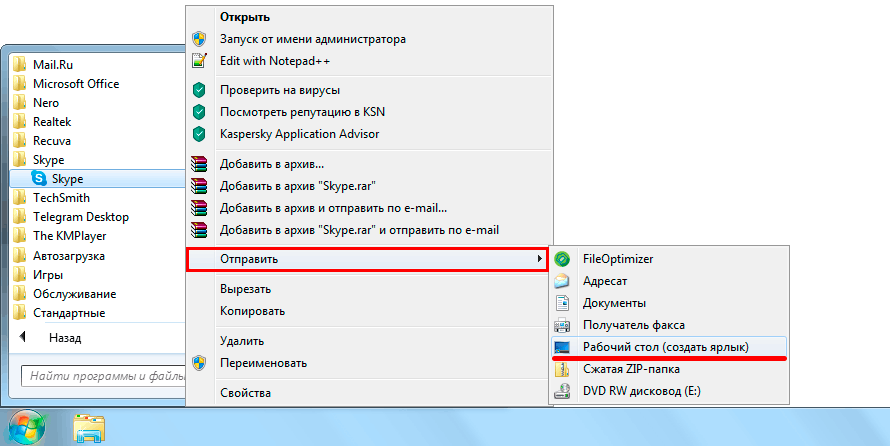
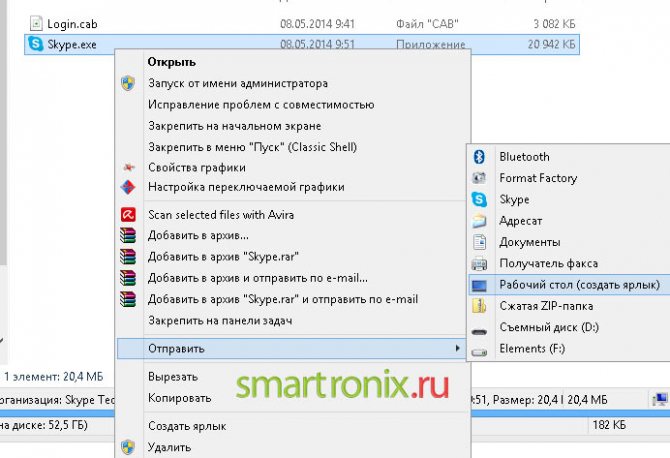
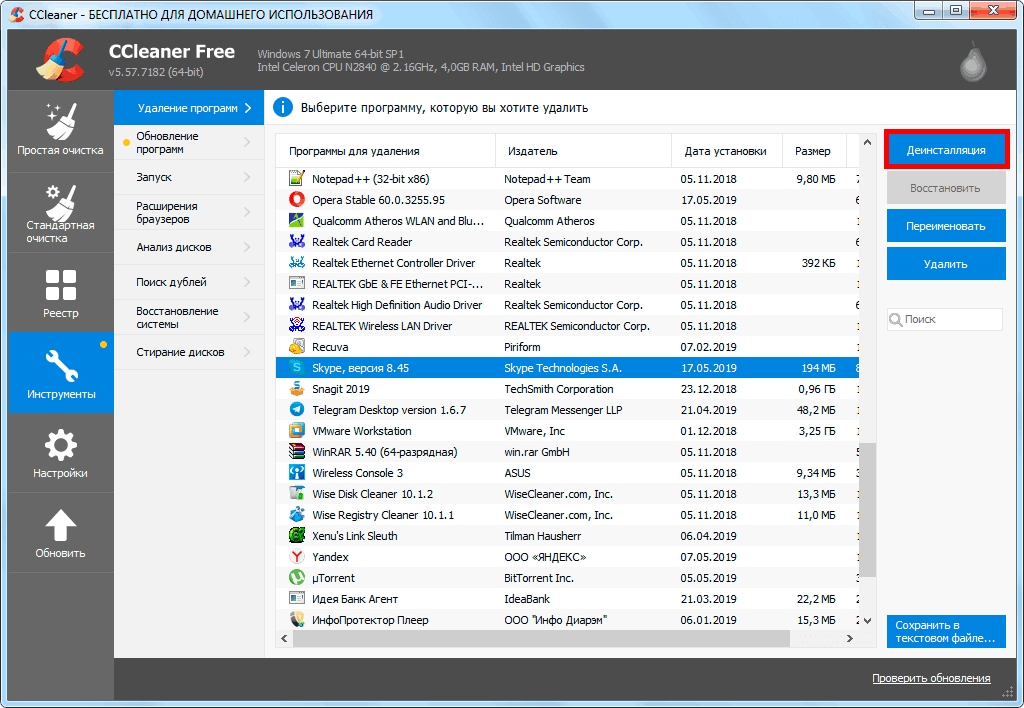
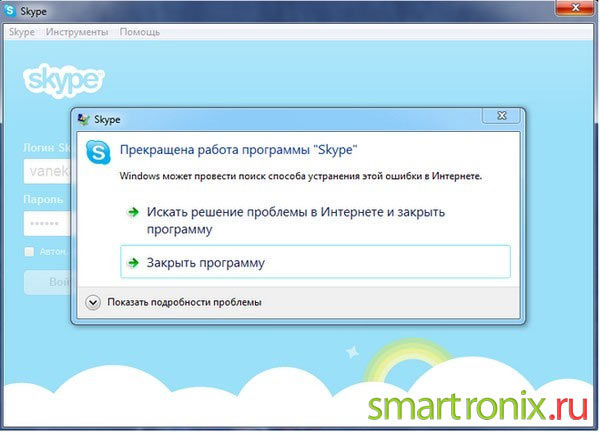
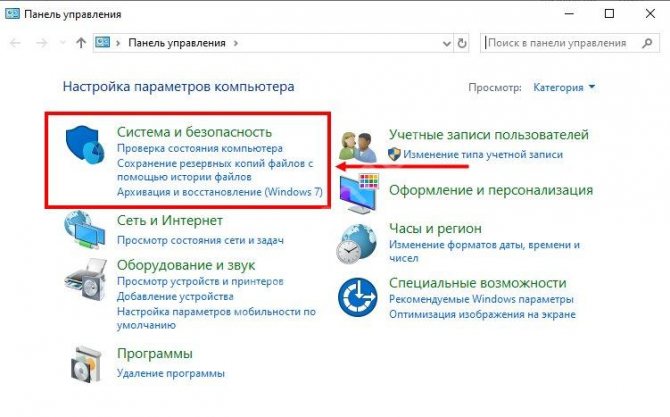
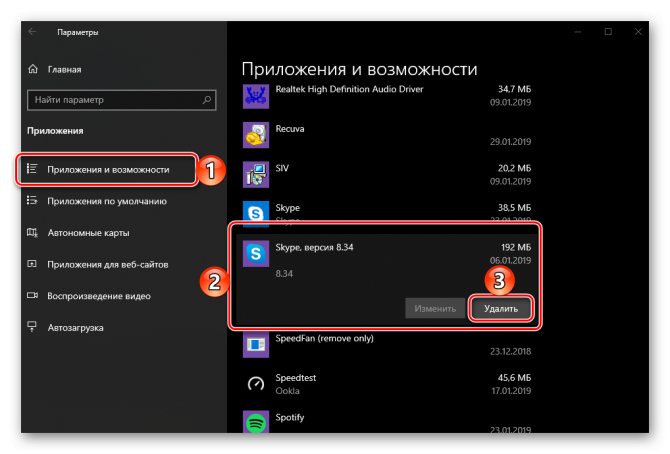
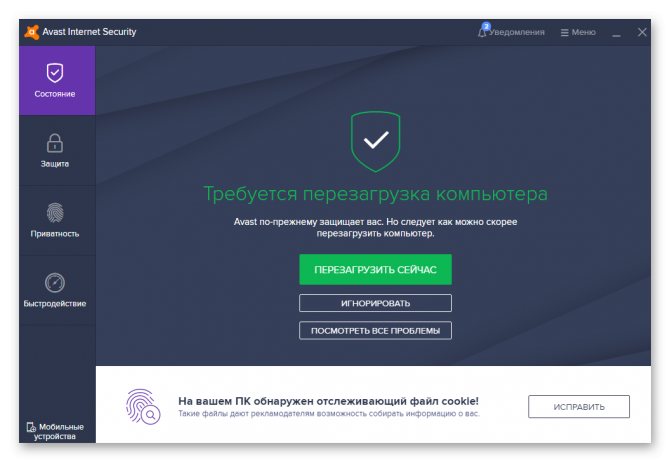
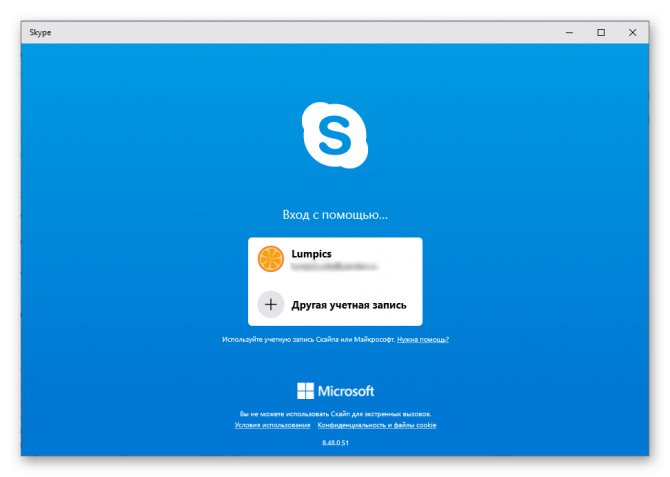
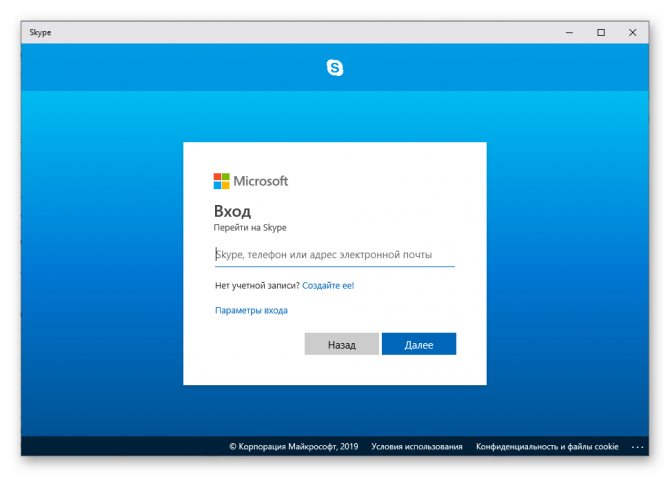
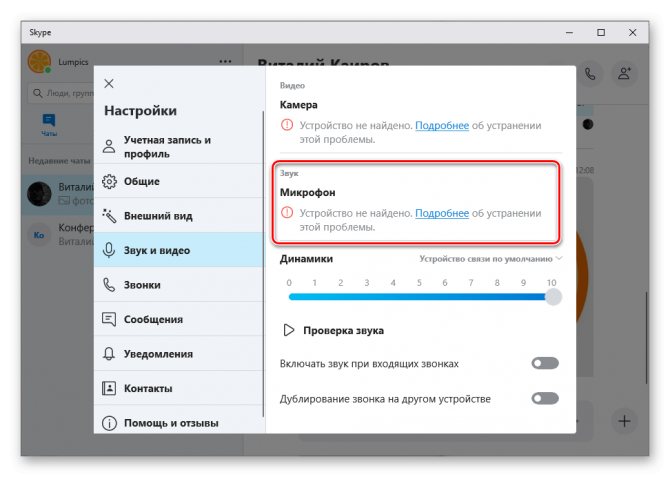
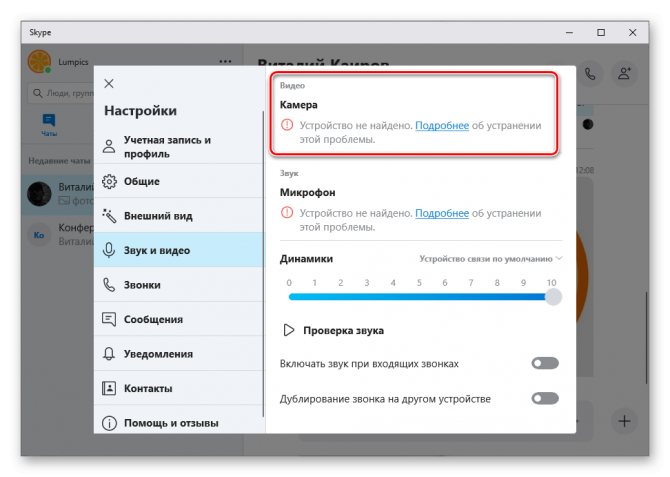
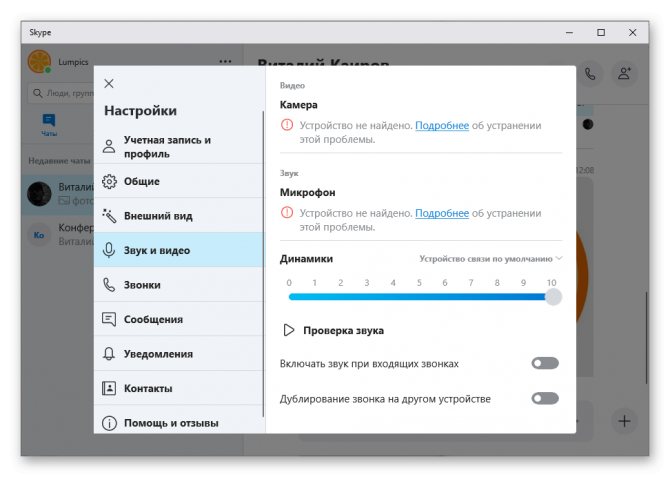
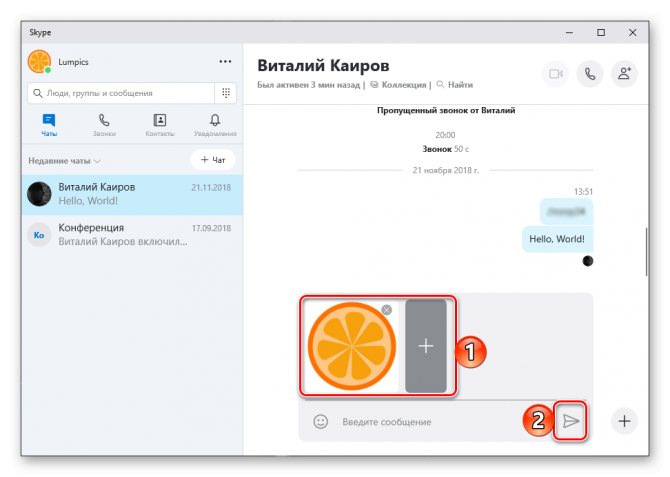
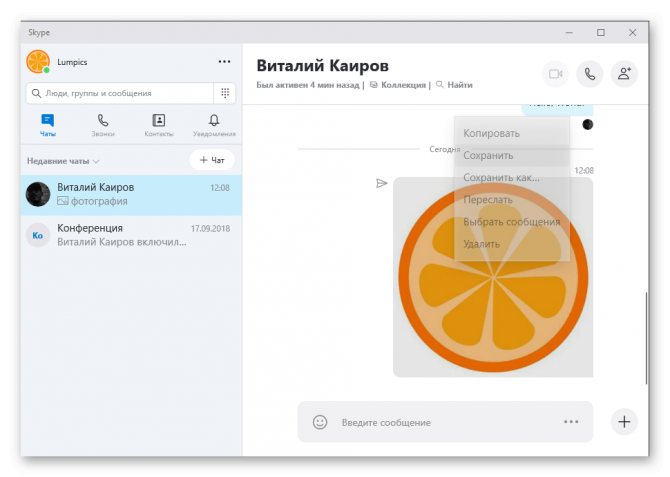
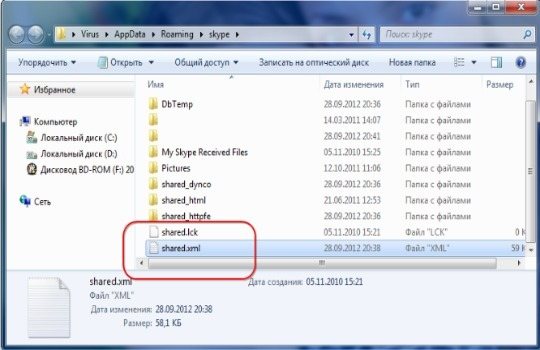
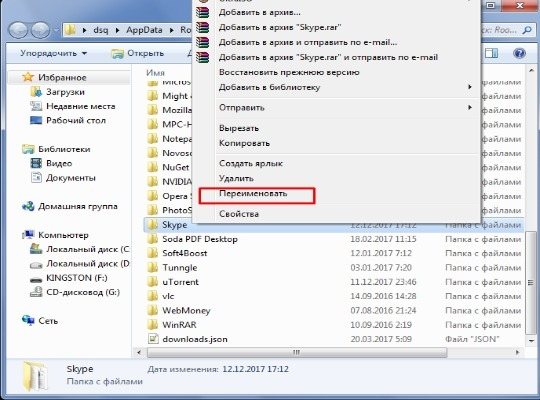
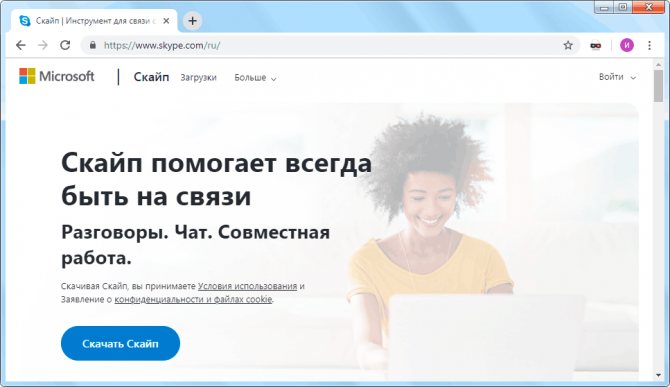
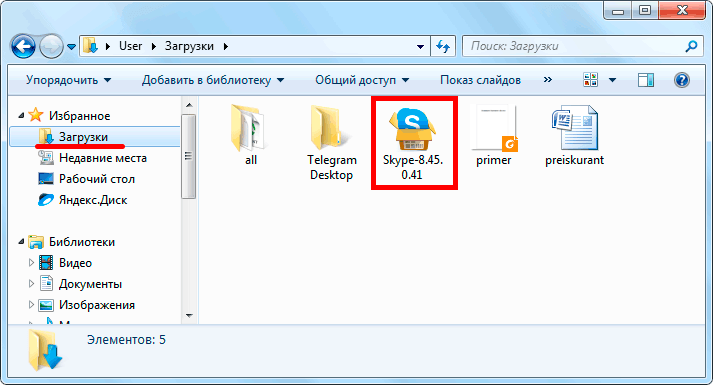
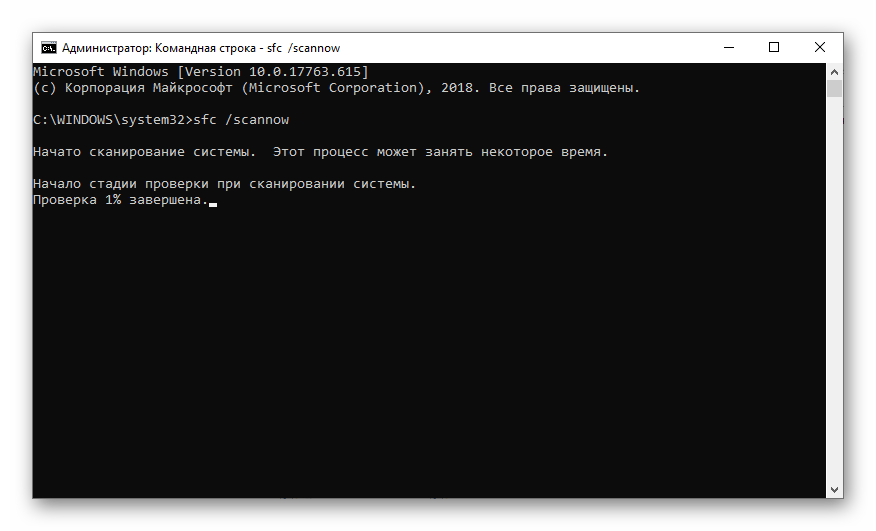
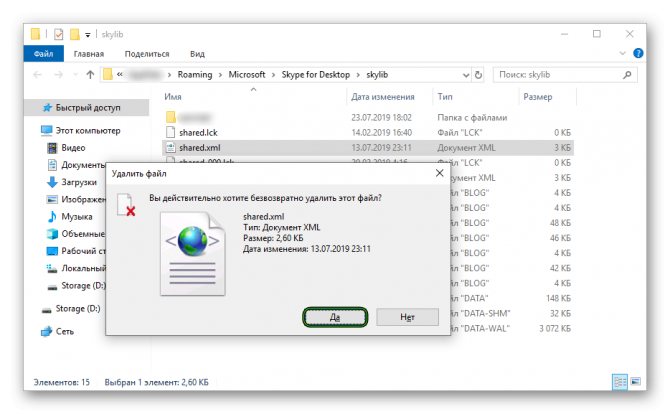
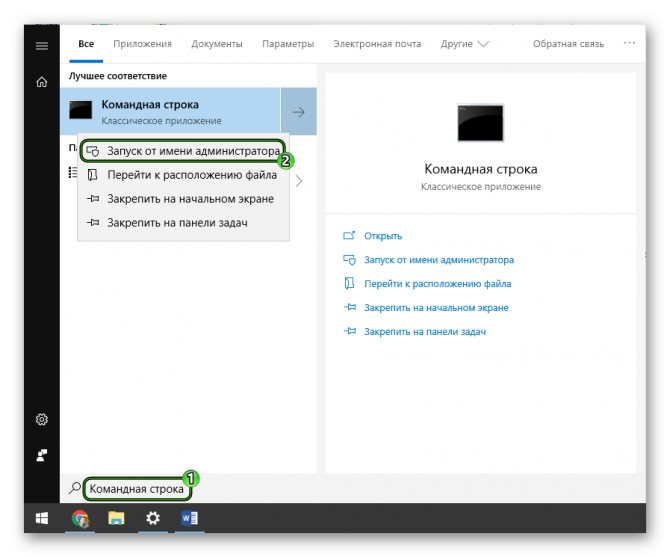
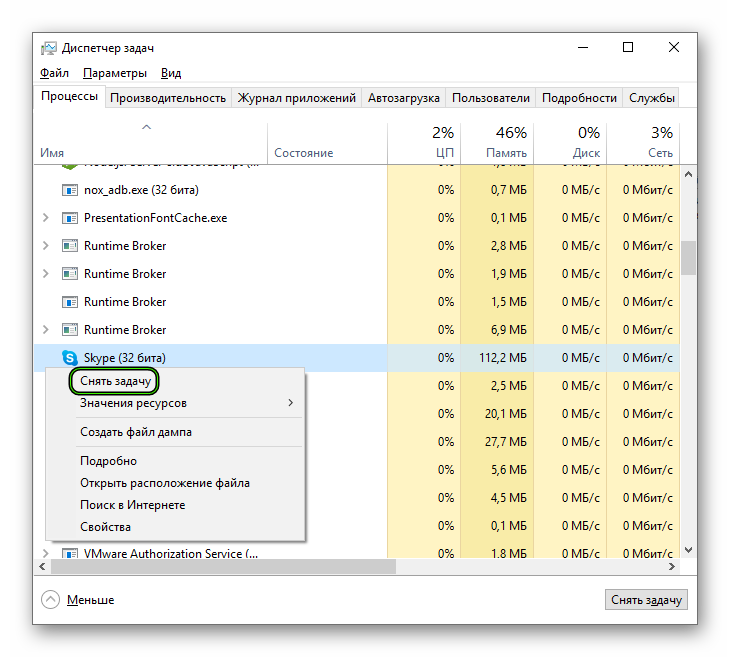
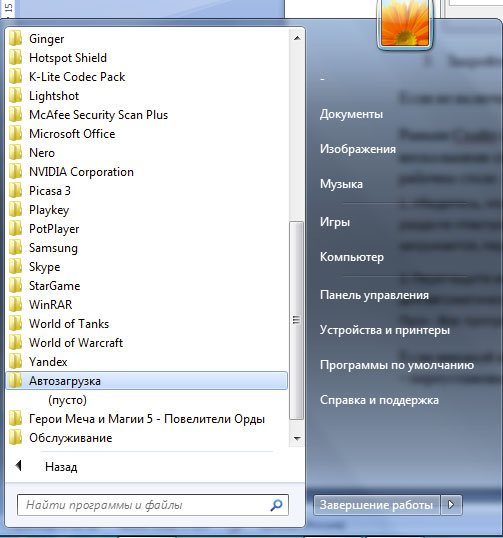
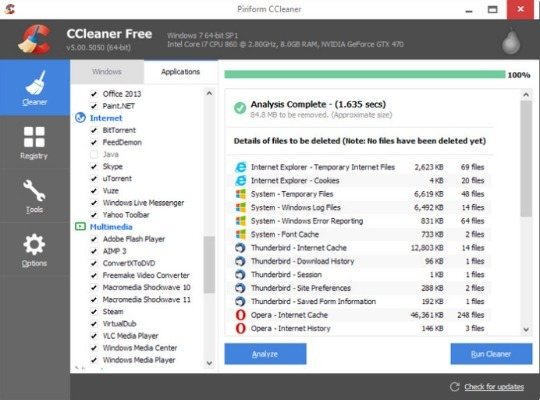
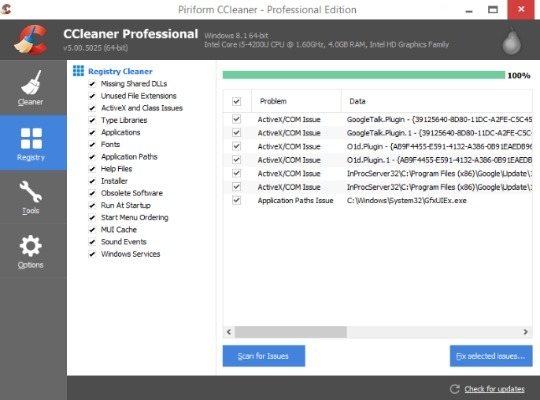
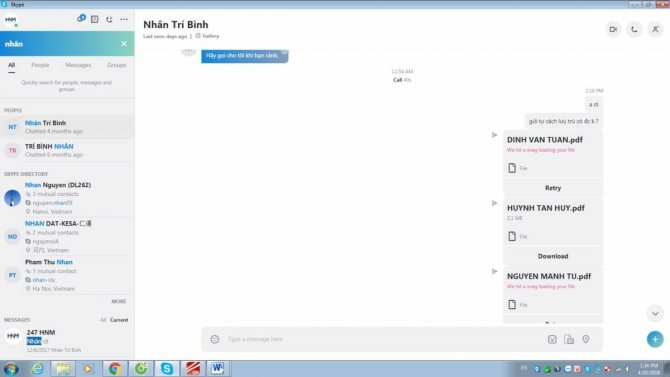
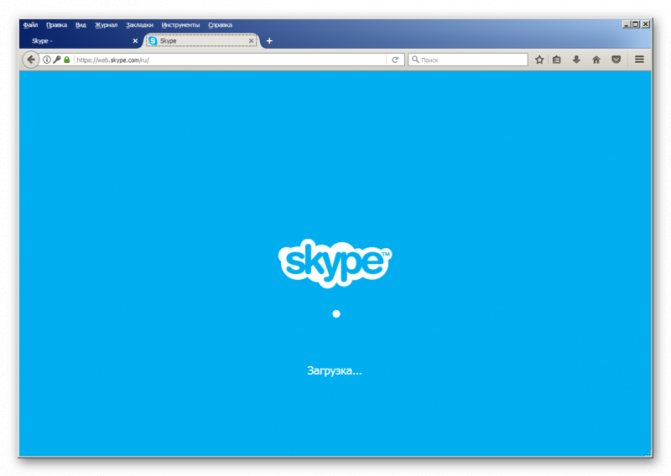
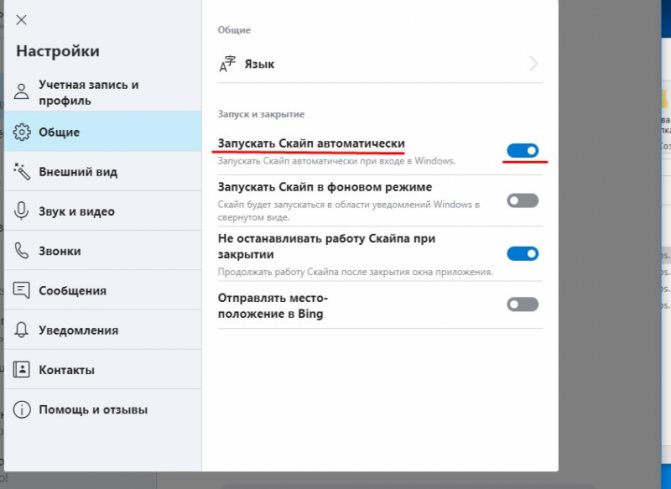

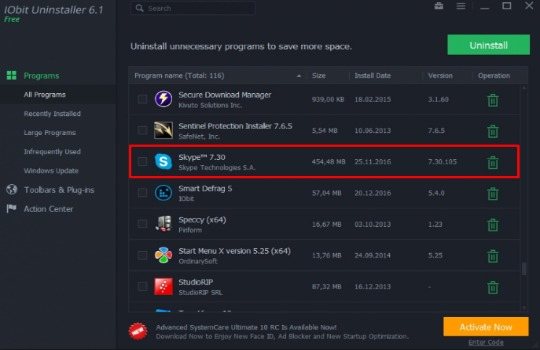
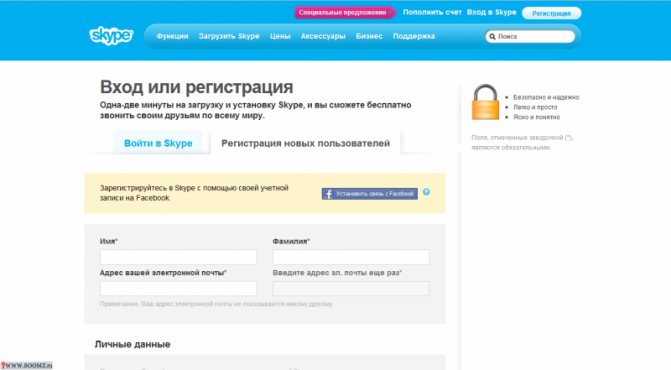
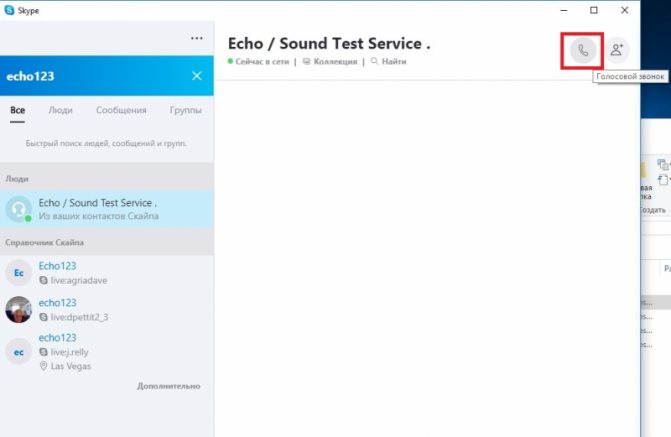
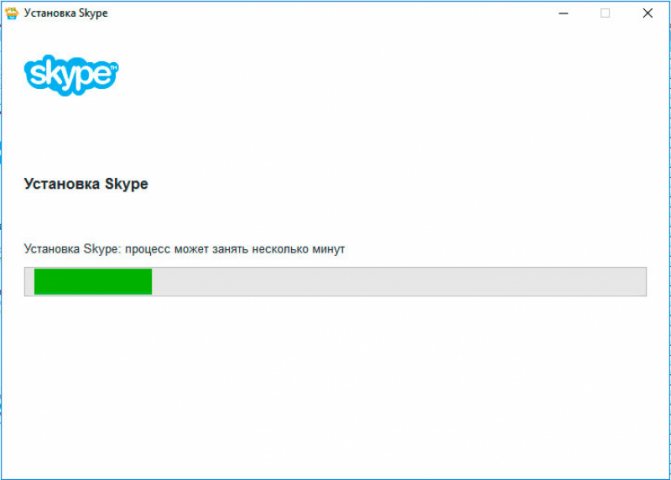
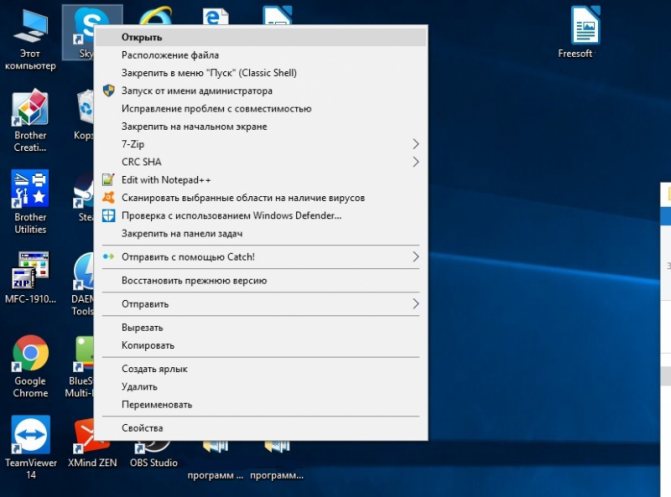
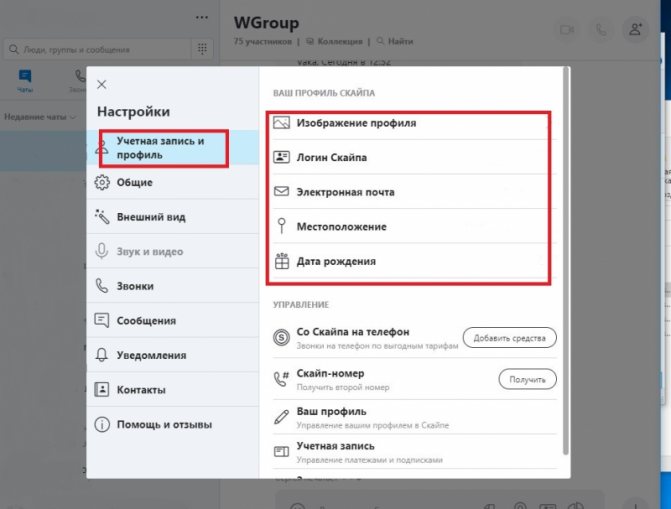
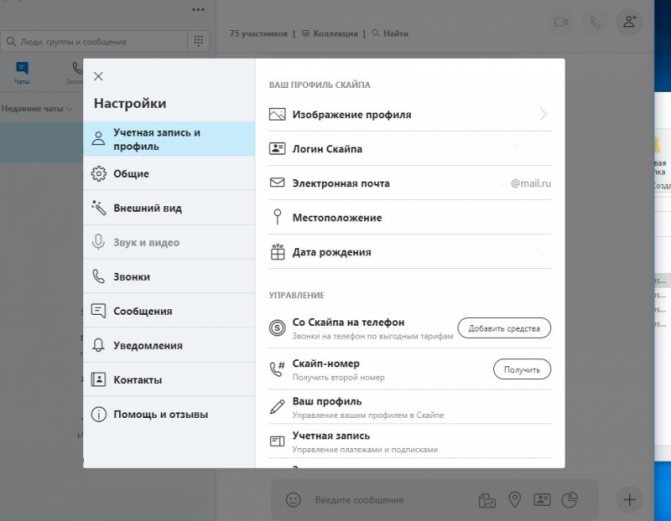
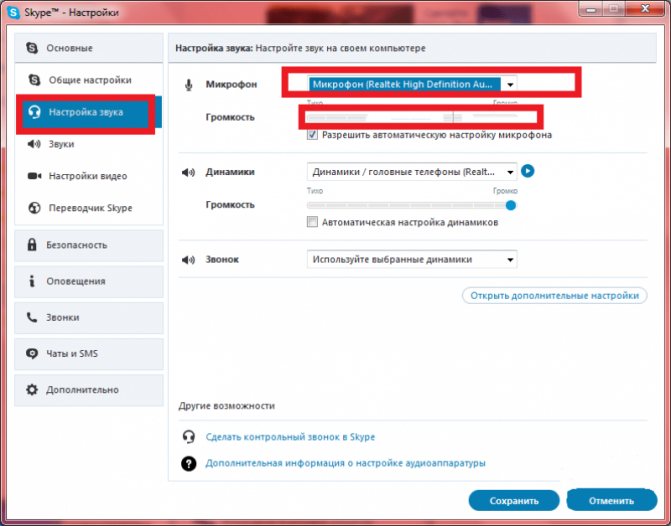
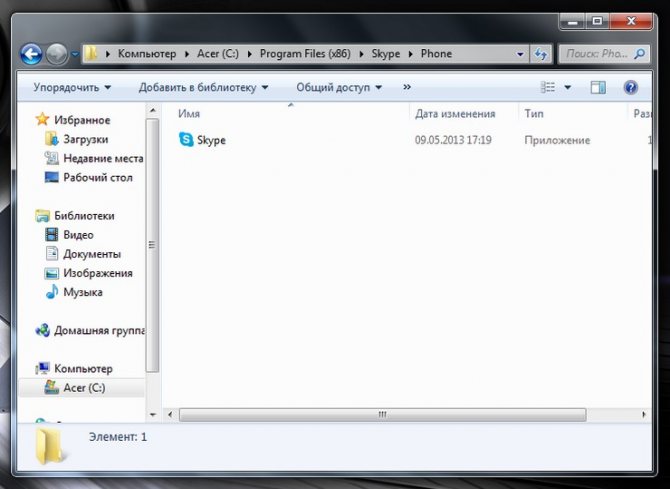

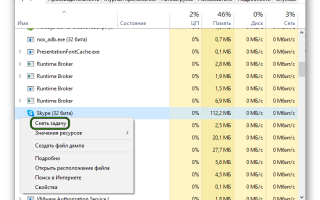
 Как организовать и настроить видеонаблюдение через интернет своими руками – все способы
Как организовать и настроить видеонаблюдение через интернет своими руками – все способы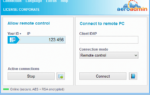 Как установить удаленный доступ к компьютеру: три простых способа
Как установить удаленный доступ к компьютеру: три простых способа Открыть страницу не удалось потому что на ней есть ошибка в Яндекс Браузере
Открыть страницу не удалось потому что на ней есть ошибка в Яндекс Браузере Какие приложения можно отключить или удалить на Андроиде без последствий на примере Самсунг Гэлакси
Какие приложения можно отключить или удалить на Андроиде без последствий на примере Самсунг Гэлакси